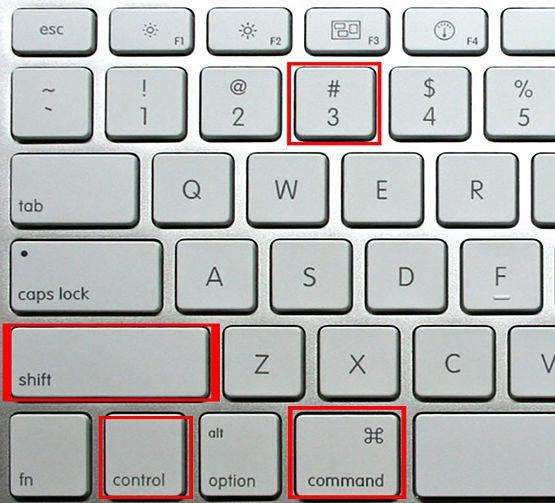サムスンのスクリーンショットを作る方法:初心者のためのガイド
お使いの携帯電話やコンピュータのスクリーンショットは、異なる場合に有用である。 PCが多かれ少なかれ明確な場合は、スマートフォンに特別な注意が必要です。さらに、Samsungにスクリーンショットを作成する方法が伝えられます。すべての携帯電話の所有者はこれに対して何を知っていますか?サムスンがスクリーンショットを撮ることは本当に可能ですか?すべてこれは以下で議論されます。
作成する方法
サムスンのスマートフォンでスクリーンショットを撮るには?これも可能ですか?

はい、スクリーンショットはどんなものでも撮影できますモダンな電話。主なことは、この場合またはその場合にどのように行動するかを正確に知ることです。 Androidでスクリーンショットを作成する方法はいくつかあります。特定のシナリオは、スマートフォンのモデルによって異なります。
モバイルデバイスの所有者がサムスンでスクリーンショットを作成する方法を知りたければ、設定されたタスクを解決するための以下の方法が区別されることを考慮する必要があります。
- ハードウェアソフトウェアコマンドを介して;
- サードパーティのプログラムによるスナップショットの作成
最初のケースでは、いくつかの方法があります。 スマートフォンの初心者でも、アイデアを簡単に生かすことができます。次に、アクションの各アルゴリズムについてより詳細に説明する。
iPhoneのように
どのように "サムスン"スクリーンショットを作る? 最初の方法は確かにアップルの小道具で働いている人にはおなじみのようです。この方法は、多くのSamsungモデルとiPhoneで同じです。実際には最も頻繁に使用されます。それは普遍的なものと呼ばれます。

スクリーンショットを作成するために何をする必要がありますか?これを行うには、アクションのアルゴリズムに準拠する必要があります。 Samsungでスクリーンショットを作成する手順は次のようになります。
- 必要なページに移動します。
- 電話のオン/オフボタンを押します。それを保持しながら、 "ホーム"に圧力をかけます。
- サウンドトラックまでボタンを押したままにしておきます。独特のクリックがあるはずです。
それだけです。 スマートフォン画面で完了した操作が完了すると、結果の画像が顕著に保存されます。重要:ボタンを同時に押す必要があります。それ以外の場合は、アイデアを生かすことができません。これからAndroid上でスクリーンショットを撮る方法は明らかです。サムスンは基本的にそのようなオプションを提供しています。しかし、例外があります。
オリジナルのソリューション
この方法が役に立たなかった場合は、別の。サムスンのスマートフォンでスクリーンショットを撮るには?次のアライメントは、その独創性によって区別されます。例えば、以下に提案された方法がSansung S3にとって完璧であると言うのは安全です。

あなたはスクリーンショットを作成するために何をする必要がありますか?どのように "サムスン"スクリーンショットを作る?以前に提案されたアクションに加えて、いくつかの指示に従うことができます。彼らはこのように見える:
- 携帯電話の電源を入れます。メインメニューから「設定」をクリックしてください。
- 「ジェスチャーを管理する」という行を選択します。
- Palmをスワイプしてキャプチャボタンをクリックします。
- モバイルデバイスで目的のページを開きます。
- 画面を左から右に向かってスワイプします。
移動後、小さなディスプレイが表示されます。輝き。それはイメージをスキャンするようなビットです。さらに、装置の所有者は、受信した画像の保存を見ることができる。今、サムスンのスクリーンショットを作る方法を理解しています。提案されたアクションは実際には非常に効果的です。
サードパーティのアプリケーション
しかし、時にはサードパーティ製のプログラム。彼らはしばしばスクリーンショットを撮るだけでなく、スマートフォンで起こっていることのビデオをキャプチャするのにも役立ちます。 「Android」には、問題を解決できる多種多様なアプリケーションがあります。
その人は "サムスンのギャラクシーS4"を持っていますか?提案されたオプションが役に立たなかったり、単にデバイスの所有者に合っていない場合は、スクリーンショットを撮る方法は?次に、あなたはこのように行動できます:
- スクリーンショットを作成するためのサードパーティプログラムを検索してダウンロードし、インストールします。たとえば、SamsungにはScreenshotという特別なアプリケーションがあります。 Android 2.3.3で動作します。
- スクリーンショットアプリケーションを起動します。
- 削除する予定のページを開きます。
- 画面を撮影するボタンをクリックします。
このプロセスには特別なことは何もありません。サムスンの主な問題は正しいソフトウェアを見つけることです。
スタイラスが助ける
後者の方法もオリジナルと見なすことができます。 どのように "サムスン"スクリーンショットを作る? SPenのような追加デバイスを使用できます。このデバイスの助けを借りて、あなたの携帯電話のディスプレイで起こっていることを簡単にキャプチャすることができます。

アイデアを実現するには、
- SPenにあるボタンをクリックします。
- スマートフォンで目的のページを開きます。
- 「ペン」画面をダブルタッチします。
予期される他のオプションはありません。速く、簡単、便利です。誰もがサムスンでスクリーンショットを撮る方法を自分で決める。